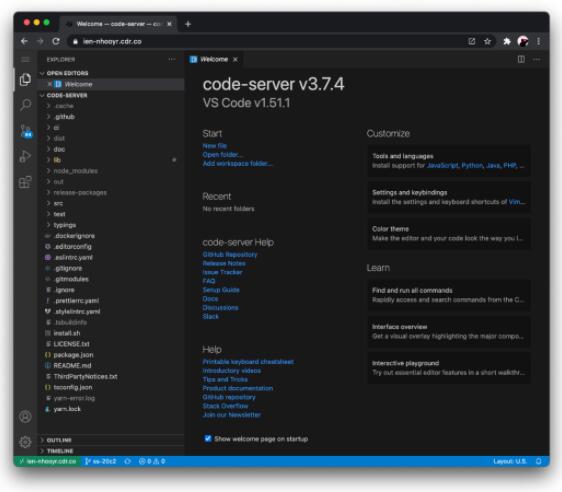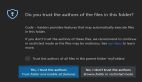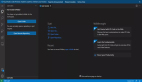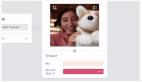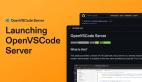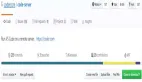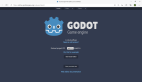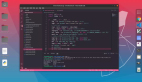有了這個 4.5 萬 Star 的工具,可在瀏覽器中運行最強編輯器 VS Code!
簡介
code-server 是一個基于 VS Code 的在線編輯器,在任何地方的任何機器上運行 VS Code 并在瀏覽器中訪問它,實現任何設備通過瀏覽器即可訪問 VS Code,進而實現遠程在線開發。
它的亮點是:
- 為用戶提供了一致的代碼開發環境;
- 基于服務器加速測試、編譯、下載;
- 延長個人電腦的電池壽命,將密集型任務轉移到服務器上運行;
官方建議服務器至少要有 1 GB 內存和 2 核。
項目地址是:
https://github.com/cdr/code-server
下載安裝
腳本安裝
官方提供了一個腳本來為 Linux、macOS 和 FreeBSD 安裝 code-server。
首先嘗試打印安裝過程中的詳細內容,這個過程不會進行安裝:
- curl -fsSL https://code-server.dev/install.sh | sh -s -- --dry-run
真正安裝:
- curl -fsSL https://code-server.dev/install.sh | sh
獨立安裝
官方提供了獨立的壓縮安裝文件,下載對應服務器的版本,解壓縮即可使用。
- // 完成后訪問 http://127.0.0.1:8080,密碼保存在 ~/.config/code-server/config.yaml 配置文件中
- mkdir -p ~/.local/lib ~/.local/bin
- curl -fL https://github.com/cdr/code-server/releases/download/v$VERSION/code-server-$VERSION-linux-amd64.tar.gz \
- | tar -C ~/.local/lib -xz
- mv ~/.local/lib/code-server-$VERSION-linux-amd64 ~/.local/lib/code-server-$VERSION
- ln -s ~/.local/lib/code-server-$VERSION/bin/code-server ~/.local/bin/code-server
- PATH="~/.local/bin:$PATH"
- code-server
- # Your password is in
Docker 安裝
- # 這將啟動一個 code-server 容器并通過 http://127.0.0.1:8080 訪問
- mkdir -p ~/.config
- docker run -it --name code-server -p 127.0.0.1:8080:8080 \
- -v "$HOME/.config:/home/coder/.config" \
- -v "$PWD:/home/coder/project" \
- -u "$(id -u):$(id -g)" \
- -e "DOCKER_USER=$USER" \
- codercom/code-server:latest
訪問配置
官方強烈建議不要在公網暴露不需要認證或加密的 code-server,在默認情況下,code-server 會使用密碼驗證,密碼從配置文件(~/.config/code-server/config.yaml)中獲取。它只監聽 localhost 的請求以避免將自己暴露出去。如果想從不同的地方安全地使用 code-server,則可以采用以下方法。
SSH 轉發
官方推薦這種方法,因為不需要任何額外的設置,只需要在遠程機器上有一個 SSH 服務。缺點是無法在沒有 SSH 客戶端的設備上訪問,如 iPad。
首先,通過 ssh 進入實例并編輯 code-server 配置文件以禁用密碼身份驗證:
- # 將 “auth: password” 替換為 “auth: none”
- sed -i.bak 's/auth: password/auth: none/' ~/.config/code-server/config.yaml
重啟:
- sudo systemctl restart code-server@$USER
本地計算機運行以下命令,將本地端口 8080 轉發到遠程實例:
- # -N disables executing a remote shell
- ssh -N -L 8080:127.0.0.1:8080 [user]@<instance-ip>
現在就可以在本地計算機通過 http://127.0.0.1:8080 訪問 code-server
使用 Let's Encrypt
- 首先需要購買一個域名,推薦 Google Domains
- 將 code-server 實例IP與域名綁定
- 安裝 nginx:
- sudo apt update
- sudo apt install -y nginx certbot python3-certbot-nginx
4. 將以下內容放到 /etc/nginx/sites-available/code-server 文件中:
- server {
- listen 80;
- listen [::]:80;
- server_name mydomain.com;
- location / {
- proxy_pass http://localhost:8080/;
- proxy_set_header Host $host;
- proxy_set_header Upgrade $http_upgrade;
- proxy_set_header Connection upgrade;
- proxy_set_header Accept-Encoding gzip;
- }
- }
mydomain.com 是你使用的域名。
5. 啟用配置
- sudo ln -s ../sites-available/code-server /etc/nginx/sites-enabled/code-server
- sudo certbot --non-interactive --redirect --agree-tos --nginx -d mydomain.com -m me@example.com
其中 me@example.com 使用你自己實際的電子郵件。訪問 https://your-domain-name 即可訪問 code-server。
6. 以上 3 到 5 可使用 Caddy 替代,詳細說明參考官網。
使用自簽名證書
建議將次作為最后的手段,因為自簽名證書不適用與 iPad,并可能導致其他奇怪的問題。
首先 ssh 進入 code-server 服務器并編輯配置文件以使用隨機生成的自簽名證書:
- # Replaces "cert: false" with "cert: true" in the code-server config.
- sed -i.bak 's/cert: false/cert: true/' ~/.config/code-server/config.yaml
- # Replaces "bind-addr: 127.0.0.1:8080" with "bind-addr: 0.0.0.0:443" in the code-server config.
- sed -i.bak 's/bind-addr: 127.0.0.1:8080/bind-addr: 0.0.0.0:443/' ~/.config/code-server/config.yaml
- # Allows code-server to listen on port 443.
- sudo setcap cap_net_bind_service=+ep /usr/lib/code-server/lib/node
重啟:
- sudo systemctl restart code-server@$USER
FAQ
使用 code-server 時會遇到一些問題。比如與 VS Code 的差異?如何禁用遙測?如何調試代碼服務器?這些問題都可以在官方 FAQ 文檔中找到:
- https://github.com/cdr/code-server/blob/main/docs/FAQ.md#how-should-i-expose-code-server-to-the-internet